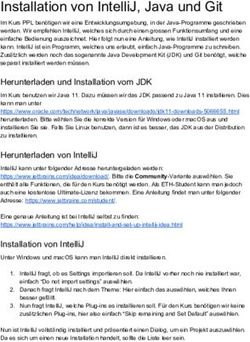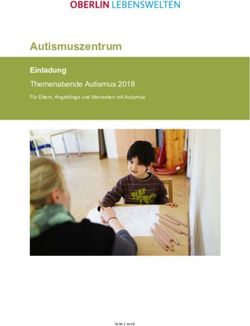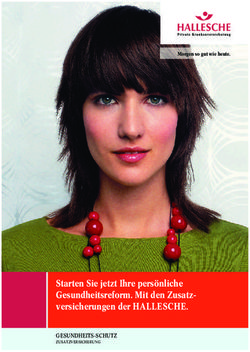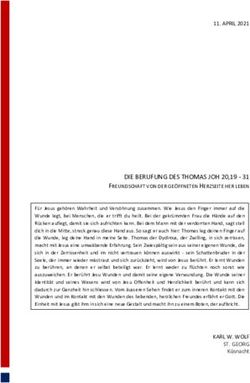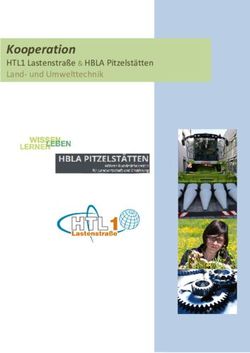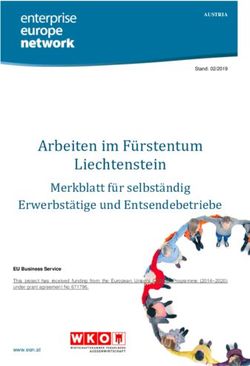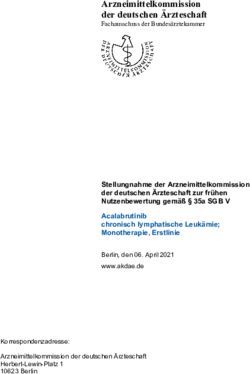Computergrafik 2020 - Departement Mathematik und Informatik
←
→
Transkription von Seiteninhalten
Wenn Ihr Browser die Seite nicht korrekt rendert, bitte, lesen Sie den Inhalt der Seite unten
Computergrafik 2020 Prof. Dr. Thomas Vetter Patrick Kahr (patrick.kahr@unibas.ch) Departement Mathematik und Informatik Clemens Büchner (clemens.buechner@unibas.ch) Spiegelgasse 1, CH – 4051 Basel Moira Zuber (moira.zuber@unibas.ch) Übungsblatt 5 Ausgabe: 30.04.2020 Abgabe: 28.05.2020 Vorführung: entfällt Zu erreichende Punktzahl: 30 (Programmieraufgaben) Bevor Sie die Übungen lösen, lesen Sie bitte dieses Übungsblatt sowie das Infoblatt aufmerksam durch. Es ist wichtig dass die Abgabe rechtzeitig und wie im Infoblatt beschrieben erfolgt. In der Vorlesung wurde ein alternatives Verfahren zur Erzeugung von realistischen Bildern vorge- stellt: Raytracing bzw. Raycasting. Worin unterscheidet sich dieses Verfahren vom auf den Blät- tern 1–4 verfolgten Ansatz? Ziel dieses Aufgabenblattes ist es, einen einfachen Raytracer zu implementieren. Auf diesem Blatt gibt es keine Theoriefragen, da ein sorgfältiges Lösen der Programmieraufgaben die Theorie aus der Vorlesung angemessen vertieft.
Computergrafik 2020
Übungsblatt 5
Seite 2
Aufgabe 1 – Schnitt Strahl - Dreieck / Kugel 5 Punkte
Implementieren Sie das Intersectable Interface in den Klassen Sphere und Triangle. Ver-
vollständigen Sie dazu jeweils die intersect(..) Methode, sodass diese den Schnittpunkt ei-
nes Strahls mit dem jeweiligen Objekt berechnet (siehe Folien). Da ein solcher nicht immer
existiert, gibt die Funktion zwecks intuitiver Code-Semantik eine Instanz der Container-Klasse
java.Optional zurück.
Ergänzen Sie als nächstes die Methode rayCastScene(..) in der Klasse Scene. Sie soll die
Schnittpunkte eines Strahls mit allen Objekten der Szene berechnen und – sofern existent –
denjenigen zurückgeben, der am nächsten zum Ursprungspunkt des Strahls liegt.
Hinweis 1: Beachten Sie den zweiten Parameter der Methoden intersect(..) und rayCast-
Scene(..): Er beschreibt eine Mindestdistanz, die Schnittpunkte vom Ursprung des Strahls
haben müssen.
Hinweis 2: Es bietet sich an, die Schnittpunktberechnung der Klasse Triangle mithilfe der
Methode barycentricCoords(..) zu implementieren.
Benötigte Dateien: utils.Sphere.java, utils.Triangle.java, raytracing.Scene.java
Mögliche Tests: Raycasting 101: Intersections, Depth-Sorted Intersections
Unit-Tests: ex5.IntersectionTest.java
Aufgabe 2 – Raycasting 5 Punkte
Nun werden wir eine Szene mittels einfachen Raycastings entsprechend der Vorlesungsfolien
rendern. Hierzu benötigen wir die Klasse RayTracer.
Schicken Sie in der Methode render() mit Hilfe von followRay(..) für jedes Pixel einen
Strahl von der Kamera (Position (0, 0, 0)T ) durch die virtuelle Position des Pixels auf der Near-
Clipping-Plane, welche durch die PinholeProjection gegeben ist. Im Grunde wenden Sie dabei
die Transformations- und Projektionspipeline rückwärts an und berechnen auf diese Weise die
Rücktransformation der Pixel- zu Welt-Koordinaten.
Untersuchen Sie unter Zuhilfename der Funktion rayCastScene(..) aus Aufgabe 1 ob der
Strahl ein Objekt in der Szene trifft. Ist dies der Fall, färben Sie das Pixel in der Farbe des
getroffenen Objekts ein – andernfalls färben Sie es grau. Die Farbe eines Szenenobjekts ist
durch seine Materialeigenschaften gegeben, auf welche Sie mit SceneObject.getMaterial()
zugreifen können. Sofern eine gerichtete Lichtquelle durch lightSource definiert ist, färben Sie
das Pixel gemäß dem Lambert-Beleuchtungsmodell ein:
Farbe Strahl(Pixel) = c · max{−hn, li, 0} + a
Dabei beschreibt c die Farbe und n die Normale der getroffenen Fläche. Die Lichtrichtung ist
durch l gegeben und a beschreibt den ambienten Lichtanteil. Dieser ist im Code durch die
Membervariable ambientLight definiert.
Verglichen mit den vorhergehenden Übungen wird Ihnen sicherlich die längere Renderzeit auf-
gefallen sein, die unser RayTracer zur Bildberechnung benötigt. Überlegen Sie sich, was das
Verfahren so rechenintensiv macht und wieso es nicht so einfach ist, den Renderingprozess
zu beschleunigen. Konzeptbedingt verzichtet die Klasse RayTracer auf das Rendering einesComputergrafik 2020
Übungsblatt 5
Seite 3
Korrespondenzbildes und färbt die Pixel des Framebuffers direkt in ihren finalen Farben ein.
Überlegen Sie sich, wieso ein Korrespondenzbild nicht sinnvoll mit Raytracing kombinierbar ist
und weshalb insbesondere Deferred-Shading in diesem Kontext keine Vorteile mit sich bringt.
Hinweis 1: Beachten Sie die Orientierung der Kamera bei der Richtungsberechnung der Strahlen.
In allen Tests werden die Objekte in die negative z-Richtung verschoben, sodass die Kamera
ebenfalls entlang der negativen z-Achse ausgerichtet ist.
Benötigte Dateien: raytracing.RayTracer.java
Mögliche Tests: Ray-Cast Scene (Unlit), Ray-Cast Scene
Aufgabe 3 – Raytracing 5 Punkte
Verfolgen Sie nun die Strahlen rekursiv weiter, um auf diese Weise spiegelnde Oberflächen
darzustellen. Es werden ideal spiegelnde Oberflächen angenommen. Beziehen Sie Reflexionen
in die Simulation ein, indem Sie einen Reflexionsterm zum Beleuchtungsmodell der vorherigen
Aufgabe addieren:
Farbe Strahl(Pixel) = c · Il + r · Ir
Il = max{−hn, li, 0} + a (Lambert-Term)
(Reflexion)
Ir = Farbe Strahl (Reflexionsterm)
Dabei beschreibt r den Reflexionsgrad der getroffenen Oberfläche und Ir die Farbe des aus der
Reflexionsrichtung (gemäß dem Reflexionsgesetz) eintreffenden Lichts. Der Reflexionsgrad ist
im RayTracingMaterial durch ein RGBA-Tupel für alle drei Grundfarben individuell definiert.
Verwenden Sie als initiale Rekursionstiefe rayTraceDepth und wenden Sie den Rekursionsschritt
nur an, wenn die Membervariable rayTracingEnabled auf true gesetzt ist. Berechnen Sie die
Pixelfarben andernfalls wie in Aufgabe 2.
Benötigte Dateien: raytracing.RayTracer.java
Mögliche Tests: Ray-Traced Scene
Aufgabe 4 – Environment Mapping 1 Punkt
Nun betrachten wir den Fall genauer, in dem ein Strahl kein Szenenobjekt trifft. Bisher haben
wir die Pixel solcher Strahlen lediglich grau eingefärbt. Nun wollen wir eine konkrete Hinter-
grundfarbe aus einer Environment-Map – genauer einer Cube-Map – entnehmen.
Überprüfen Sie zunächst, ob die Membervariable environmentMap eine konkrete Instanz enthält
und entnehmen Sie ihr in diesem Fall eine Farbe für alle Strahlen, die auf kein Objekt treffen.
Sie können die Richtung des Strahls (Ray.direction) direkt an die access(..)-Methode der
Environment-Map übergeben. Es wird angenommen, dass dieser Hintergrund unendlich weit
entfernt ist, darum kommt es auf den Ursprungspunkt des Strahls nicht an.
Hinweis 1: Falls Sie auf Probleme wie OutOfMemoryError-Exceptions oder besonders langsa-
me Programmausführung stossen, versuchen Sie, die Environment-Maps in einer niedrigeren
Auflösung zu laden, indem Sie Ex5TestSuite.USE HD CUBEMAPS auf false setzen.
Benötigte Dateien: raytracing.RayTracer.java
Mögliche Tests: Environment MappingComputergrafik 2020
Übungsblatt 5
Seite 4
Aufgabe 5 – Schatten 6 Punkte
Momentan werfen die Objekte in unseren Bildern noch keine Schatten. Für den Realismus der
gerenderten Bilder sind glaubwürdige Schatten jedoch unerlässlich.
(a) Harte Schatten (4 Punkte)
Um dem nachzukommen, ändern wir unsere Beleuchtungsgleichung wie folgt ab:
Farbe(Strahl(Pixel) ) = v · c · Il + r · Ir
Il = max{−hn, li, 0} + a (Lambert-Term)
Ir = Farbe Strahl(Reflexion)
(Reflexionsterm)
Der Vorfaktor v beschreibt, ob der vom Strahl(Pixel) getroffene Punkt p eines Objekts von
der Lichtquelle aus sichbar ist. Um dies zu ermitteln, schicken Sie einen Strahl(Schatten) von
p aus in die Richtung l des einfallenden Lichts. Der Punkt p liegt genau dann im Schatten
eines Objekts, wenn der Strahl(Schatten) auf ein solches trifft.
Implementieren Sie Ihr neues Beleuchtungsmodell so, dass die Schattenberechnung durch
shadowsEnabled ein- und ausgeschaltet werden kann.
Hinweis 1: Indem Sie die Methode rayCastSceneAny(..) implementieren und für die
Schattierung nutzen, können Sie den Renderingprozess ein wenig beschleunigen.
Benötigte Dateien: raytracing.RayTracer.java, raytracing.Scene.java
Mögliche Tests: Shadows
(b) Weiche Schatten (2 Punkte)
Unsere Lichtquellen werden momentan als unendlich klein angenommen und werfen ent-
sprechend harte Schatten. Um weiche Schatten zu simulieren, können wir mehrere, leicht
ausgelenkte Strahlen zu verschieden Punkten in der Umgebung der Lichtquelle schicken
und die Resultate mitteln.
Sie können die Methode sampleStandardNormal3D(..) der Klasse RandomHelper verwen-
den, um die Lichtrichtung zur Schattenberechnung stochastisch auszulenken. Skalieren Sie
die Auslenkung mit shadowSoftness, um die Simulation unterschiedlich grosser Lichtquel-
len zu erlauben. Der Effekt soll mit softShadowsEnabled ein- und ausschaltbar sein, wobei
die Anzahl der verwendeten Strahlen über softShadowSamples variierbar sein soll.
Benötigte Dateien: raytracing.RayTracer.java
Mögliche Tests: Shadows (Soft)Computergrafik 2020
Übungsblatt 5
Seite 5
Aufgabe 6 – Brechung 5 Punkte
Raytracing ist eine sehr universelle Rendering-Technik und erlaubt es uns sogar, transparente
Materialien realistisch darzustellen. Wir erweitern unser Modell erneut:
Farbe(Strahl(Pixel) ) = v · c · Il + r · Ir + t · Ib
Il = max{−hn, li, 0} + a (Lambert-Term)
(Reflexion)
Ir = Farbe Strahl (Reflexionsterm)
Ib = Farbe Strahl(Brechungsrichtung) ) (Refraktionsterm)
Die Brechungsrichtung bestimmen wir auf Grundlage des Brechungsgesetzes:
sin(θ1 ) · n1 = sin(θ2 ) · n2
θi ist dabei der Winkel zur Normalen auf der Seite i, und ni ist der Brechungsindex des Materials
auf dieser Seite.
Erweitern Sie ihren Raytracer ein weiteres Mal, um auch die gebrochenen Strahlen zu verfolgen,
die auf eine transparente Fläche treffen. Letzteres können Sie mittels RayTracingMaterial.is-
Transparent() überprüfen. Die optische Dichte des transparenten Materials erhalten durch
RayTracingMaterial.getDensity(). Analog zum Reflexionsgrad ist auch die Transparenz t für
alle drei Grundfarben individuell definiert und über RayTracingMaterial.getTransparency()
abfragbar.
Es ist wichtig, dass Sie unterscheiden, ob ein Strahl in ein Objekt eindringt oder es verlässt.
Vergleichen Sie dazu die Richtung des Strahls mit der Normalen der getroffenen Oberfläche.
In unseren Tests werden die Normalen immer vom Objekt nach aussen zeigen. Darüberhinaus
werden sich transparente Objekte in unseren Tests nie überlappen. Insofern ist einer der beiden
Brechungsindizes ni stets 1.0 und entspricht somit in etwa dem Brechungsindex von Luft.
Hinweis 1: Beachten Sie, dass unter gewissen Bedingungen eine Totalreflexion der Strahlen
auftreten kann.
Hinweis 2: Für unsere Gold-Standard-Renderings wurden Reflexionen für alle Strahlen unter-
bunden, wenn sie ein optisch dichtes Objekt mit Brechungsindex grösser 1 verlassen. Hiervon
ausdrücklich ausgenommen sind Effekte der Totalreflexion.
Benötigte Dateien: raytracing.RayTracer.java
Mögliche Tests: RefractionComputergrafik 2020
Übungsblatt 5
Seite 6
Aufgabe 7 – Realistische Effekte 3 Punkte
In dieser letzten Aufgabe haben Sie die Auswahl aus verschiedenen Übungen. Um die volle
Punktzahl für dieses Blatt zu erhalten, können Sie sich eine davon aussuchen und sie imple-
mentieren. Sie erhalten Bonuspunkte, falls Sie mehr als eine davon lösen.
(a) Diffuse Reflexion (3 Punkte)
Unsere als ideal modellierten Reflexionen lassen die Oberflächen unserer Objekte noch sehr
glatt wirken. In dieser Aufgabe wollen wir unseren Raytracer so erweitern, dass auch raue
Oberflächen und diffusere Reflexionen dargestellt werden können.
Dazu berechnen wir den Reflexionsterm nun auf Grundlage von mehreren leicht ausge-
lenkten Reflexionsstrahlen, anstatt nur eines einzigen. Variieren Sie zur Berechnung je-
des Reflexionsstrahls die Richtung der Oberflächennormale. Dadurch simulieren Sie ein
Material mit mikroskopisch kleinen Oberflächenunebenheiten. Sie können die Methode
RandomHelper.samplePointOnUnitSphere() verwenden, um die Richtung der Normalen
stochastisch auszulenken. Skalieren Sie die Auslenkungen mit dem Produkt aus rough-
ReflectionRoughness, sowie der Materialeigenschaft RayTracingMaterial.getRough-
ness() und einer standardnormalverteilten Zufallsvariable RandomHelper.sampleStand-
ardNormal1D(). Die Anzahl der Reflexionsstrahlen können Sie der Membervariablen rough-
ReflectionSamples entnehmen. Mitteln Sie zuletzt die Farben aller Reflexionsstrahlen um
die Farbe der diffusen Reflexion zu ermitteln. Implementieren Sie den Effekt so, dass er
über roughReflectionsEnabled ein- und ausgeschaltet werden kann.
Benötigte Dateien: raytracing.RayTracer.java
Mögliche Tests: Rough Reflections
(b) Tiefenschärfe (3 Punkte)
Mit Raytracing lässt sich sehr einfach ein Tiefenschärfe-Effekt implementieren. Dazu schicken
Sie für jeden Pixel mehrere, leicht ausgelenkte Strahlen in die Szene und berechnen den
Durchschnitt der resultierenden Farben.
Die Strahlen werden dabei in ihrem Ursprungspunkt so ausgelenkt, dass sich alle Strahlen
eines Pixels, in einem bestimmten Abstand – der sogenannten Brennweite – treffen. Punkte,
die sich in genau diesem Abstand befinden, werden scharf abgebildet, während die Szene
sowohl davor, als auch dahinter zunehmend verwaschen wirkt.
Die Brennweite ist gegeben durch depthOfFieldFocalLength, die Anzahl der Strahlen
pro Pixel wird durch depthOfFieldSamples definiert. Nutzen Sie für die Auslenkung der
Strahlen die Methode sampleStandardNormal3D der Klasse RandomHelper und skalieren
Sie diese mit dem Wert der Membervariablen depthOfField. Implementieren Sie den Effekt
so, dass er über depthOfFieldEnabled ein- und ausgeschaltet werden kann.
Benötigte Dateien: raytracing.RayTracer.java
Mögliche Tests: Depth of FieldComputergrafik 2020
Übungsblatt 5
Seite 7
(c) Antialiasing (3 Punkte)
In dieser Aufgabe wollen wir etwas gegen den Treppeneffekt tun, der sich an den Kanten
unserer gerenderten Objekte bemerkbar macht.
Wir erreichen dies mit der Supersampling-Technik, die bereits am Anfang der Vorlesung
vorgestellt wurde. Das heißt, dass wir für jeden Pixel mehrere Strahlen in die Szene schicken
und deren Resultate mitteln. Um den notwendigen Rechenaufwand in Grenzen zu halten,
wenden wir diese Technik jedoch nur auf diejenigen Bildpixel an, die zu einer Kante im
Bild gehören.
Berechnen Sie zu diesem Zweck zunächst wie gehabt ein Bild mit Ihrem Raytracer und
ermitteln Sie in einem zweiten Schritt alle Bildpixel, die Teil einer Kante sind. Verglei-
chen Sie dazu die Farben benachbarter Pixel komponentenweise. Nehmen Sie an, dass
zwei benachbarte Pixel genau dann zu einer Kante gehören, wenn die Summe der absolu-
ten Farbkomponenten ihrer Differenzen einen Schwellenwert überschreitet, der durch die
Membervariable adaptiveSupersamplingThreshold festgelegt wird.
Wenden Sie nun für jedes Pixel einer Kante die Supersampling-Technik an, indem Sie es
in n × n Subpixel unterteilen und den Raytracing-Algorithmus für jedes Subpixel erneut
ausführen. Mitteln Sie die so berechneten Farben und färben Sie das ursprüngliche Pixel
in deren Durchschnitt ein.
Der Wert für n ist im Code durch das Memberfeld adaptiveSupersamplingSamples ge-
geben.
Benötigte Dateien: raytracing.RayTracer.java
Mögliche Tests: Adaptive SupersamplingSie können auch lesen